[PROLOG]
Es gibt verschiedene Gründe, weshalb man ein System oder QNAP NAS zurücksetzen möchte oder muss. Ebenso gibt es auch verschiedene Möglichkeiten dies zu tun, allesamt mit unterschiedlichen Funktionen. Das werden wir uns im folgenden Artikel einmal genauer anschauen.
[RESET ÜBER DIE WEBOBERFLÄCHE]
Solange man sich noch mit seinem Administrator-Account anmelden kann, hat man die Möglichkeit drei unterschiedliche Resets über die Weboberfläche vorzunehmen. Allesamt finden wir in den Systemeinstellungen unter „Sicherung/Wiederherstellen“. Nach jedem Reset wird man gefragt, ob das NAS anschließend neustarten oder herunterfahren soll.
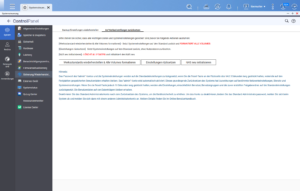
Einstellungen zurücksetzen:
Mit diesem Reset werden keine Daten gelöscht. Hiermit werden sämtliche Systemeinstellungen auf den Auslieferungszustand zurückgesetzt, darunter auch alle Benutzer und Freigaben. Die Datenträgerkonfiguration bleibt hierbei erhalten. Um an die Daten wieder heranzukommen, müssen die Freigaben später so erstellt werden, dass diese mit den entsprechenden Daten verknüpft sind. Dieser Reset aktiviert den Benutzer „admin“, mit dem man sich anschließend einloggen muss. Das Passwort entspricht dabei der ersten MAC Adresse „MAC1“, die mittels Aufkleber hinten am QNAP angebracht ist. Es handelt sich hierbei um eine 12-stellige Kombination aus Zahlen und Buchstaben, die allesamt groß geschrieben werden, etwaige Sonderzeichen werden weggelassen.
Diese Art des Resets ist immer dann geeignet, wenn das NAS ein unerwünschtes Verhalten aufweist, welche auf eine Fehlkonfiguration zurückzuführen ist.
Werksstandards wiederherstellen & alle Volumes formatieren:
Zusätzlich zum zuvor beschriebenen Reset werden hierbei alle Volumes formatiert, also die Daten darauf gelöscht. Die Datenträgerkonfiguration bleibt hierbei dennoch erhalten, auch wenn sich darauf keine Daten mehr befinden.
Für mich gibt es keinen Grund diese Art des Resets durchzuführen, da die nächste Variante ähnlich ist, den Reset aber vollumfänglich durchführt.
NAS neu initialisieren:
Hierbei wird zusätzlich die Datenträgerkonfiguration gelöscht und das Betriebssystem wird neu installiert. Auch hier werden entsprechend alle Daten gelöscht. Nach einem Neustart ist es so, als würde man ein neues NAS mit neuen Datenträgern in den Händen halten, sodass man die Grundeinrichtung (Initialisierung) durchlaufen muss.
Diese Art des Resets eignet sich immer dann als Basis, wenn man das Gerät samt Datenträgern verkaufen möchte. Hierbei gilt zu beachten, dass die Datenträger vorher über den QNAP oder anschließend an einem Rechner „sicher gelöscht“ werden sollten. Da dieser Reset das Betriebssystem grundlegend neu installiert, ist dies auch die letzte Wahl, sämtliche softwareseitigen Fehler aus einem System zu entfernen.
[RESET ÜBER DEN RESETTASTER]
Wie bei vielen Geräten gibt es auch bei QNAP NAS ein kleines Loch an der Rückseite, hinter dem sich ein Resettaster verbirgt. Dieser stellt sicher, dass man das Gerät auch zurücksetzen kann, wenn man keinen Zugriff mehr auf die Weboberfläche hat. Voraussetzung ist allerdings, dass der Resettaster aktiv ist. Diese Einstellung findet man in den Systemeinstellungen unter „Hardware“. Standardmäßig ist dieser aktiv, das sollte auch so bleiben. Hierbei gibt es zwei Varianten des Resets.
3 Sekunden Reset:
Durch drei Sekunden langes drücken des Tasters mit einem spitzen Gegenstand werden insbesondere die Netzwerkeinstellungen zurückgesetzt und der Benutzer „admin“ aktiviert. Für den Benutzer ist das gleiche Passwort zu verwenden, wie oben bereits beschrieben. Der Reset wird nach etwa drei Sekunden durch ein Piepen quittiert.
Diese Art des Reset ist dann geeignet, wenn das NAS aufgrund einer Fehlkonfiguration der Netzwerkeinstellungen nicht mehr erreichbar ist oder man das Kennwort für sein Administrationskonto vergessen hat. Daten werden hierbei nicht gelöscht und auch die meisten Einstellungen bleiben erhalten.
10 Sekunden Reset:
Dieser Reset entspricht „Einstellungen zurücksetzen“ aus der Weboberfläche, hierbei wird der Reset Taster 10 Sekunden lang gedrückt, was durch zweimaliges Piepen, einmal nach 3 Sekunden und erneut nach 10 Sekunden bestätigt wird.
[EPILOG]
Solange es möglich ist, also besser regelmäßig im Betrieb des NAS, sollte man die funktionierende Konfiguration im gleichen Menü in der Weboberfläche sichern, selbiges gilt natürlich für die Daten auf dem NAS (Backup). Da eine gesicherte Konfiguration nach einem Reset allerdings bestehende Probleme wieder zurückholen kann, empfehle ich die Sicherung der Einstellungen auf eine ganz primitive Weise zu tätigen: Screenshots von allen Seiten sämtlicher Einstellungen anfertigen und später wieder alles manuell entsprechend einstellen.
---
Vielen Dank an den User tiermutter für diese Anleitung!